Password Indihome
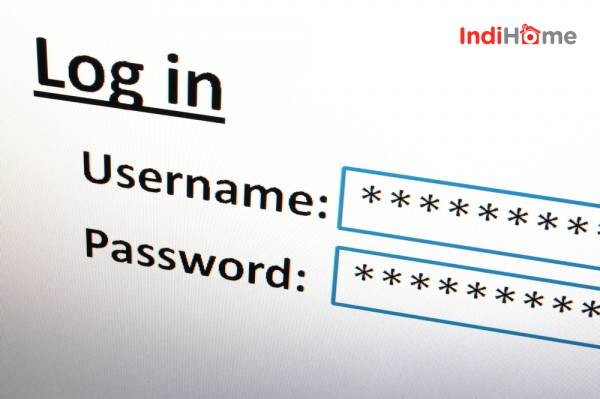 |
| Login |
Sebagai pengguna internet Indihome, perlu diketahui bahwa ada beberapa macam password dalam pengelolaan dan juga penggunaannya yaitu :
1. Password untuk login modem (untuk pemilik IndiHome)
2. Password untuk login WiFi (untuk pengguna WiFi / koneksi internetnya)
3. Password untuk login aplikasi IndiHome (untuk pengguna aplikasi IndiHome)
Namun yang akan dibahas sekarang ini adalah password untuk login modem Indihome.
Salah satu cara yang paling ampuh untuk mendapatkan kembali password baik itu password WiFi ataupun password modem IndiHome ketika melupakannya adalah dengan mereset modem IndiHome.
Cara ini dijamin berhasil dan merupakan cara yang paling simpel karena tidak memerlukan bantuan software apapun. Kita hanya perlu melakukannya secara manual dalam beberapa tahap.
Tapi harus perhatikan, cara ini hanya bisa dilakukan oleh pengguna pemilik IndiHomenya bukan pengguna internet WiFinya. Jika Anda hanya sebagai pengguna internet WiFi dan lupa / kehilangan passwordnya, silahkan menghubungi pemilik IndiHome nya.
Cara Reset Password IndiHome
Modem standart saat ini yang digunakan IndiHome adalah modem ZTE.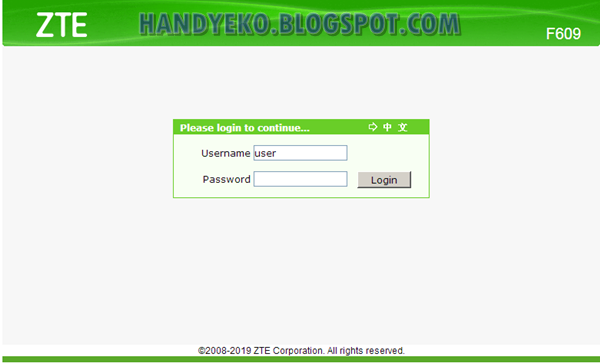 |
| Login modem ZTE IndiHome |
Pada modem tersebut terdapat lubang kecil sebagai akses tombol Reset.
Gunakan ujung pulpen atau lidi atau kawat kecil untuk menekan tombol melalui lubang Reset tersebut.
- Tekan setidaknya 3 sampai 4 detik lalu lepaskan.
- Setelah itu tunggu beberapa saat agar modem kembali normal lalu hubungkat perangkat ke internet menggunakan akses WPS.
- Koneksikan terlebih dahulu perangkat yang akan dihubungkan, perhatikan biasanya nama Jaringan WiFi juga akan kembali ke nama aslinya misal ZTExx....
- Pada saat proses menyambungkan berlangsung, tekan tombol WPS di modem IndiHome.
- Jika sudah terkoneksi, buka akses untuk login ke modem seperti biasa.
Perhatikan seperti gambar dibawah ini, posisi password tertera setelah tulisan WPA / WPA2-PSK XXXXXX. (XXX menunjukkan password default WiFi)
 |
| Password Default WiFi IndiHome |
- Masukkan password sesuai yang tertera lalu simpan.
- Lanjutkan login ke pengaturan modem.
- Buka alamat ini di browser :http://192.168.1.1/
- Masukkan data login sbb , username : user - Password : user karena setelah direset, semuanya kembali seperti semula.
- Setelah bisa login, silahkan mengatur kembali nama jaringan, password login dan juga password WiFi yang baru.